 |
入金伝票
●入金伝票の入力を行ないます。また、『検索』ボタンからは、入金伝票一覧・訂正・削除等を行なうこと ができます
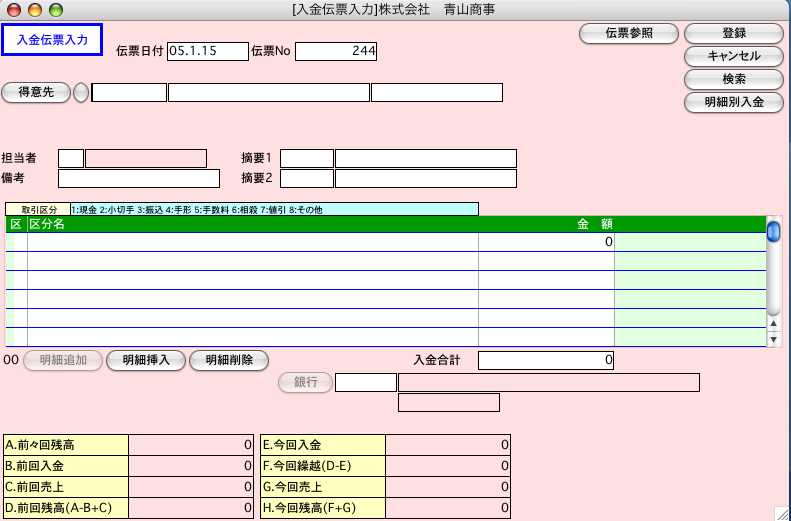
【入金伝票入力】
●基本的な入力手順や項目説明は、売上伝票入力をご参照ください。
●得意先コードを入力した時に、その得意先の売掛残の状況が表示されます。
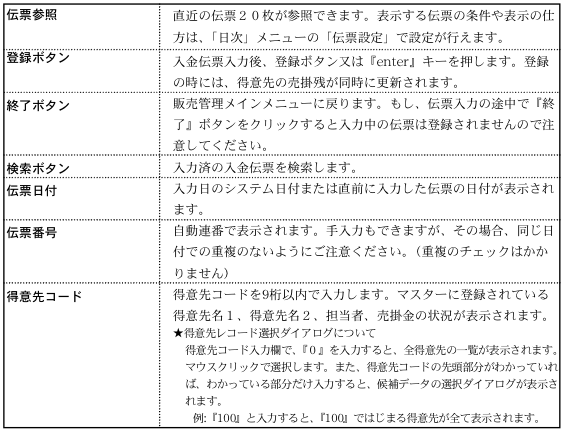
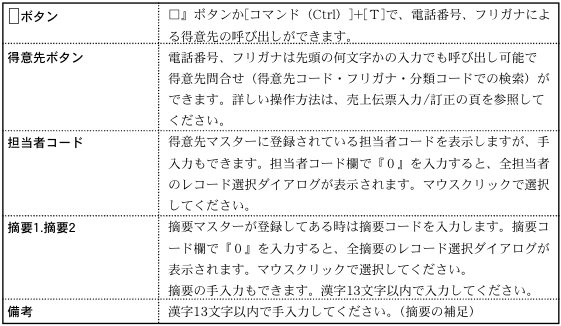
【入金明細入力】

■明細別入金
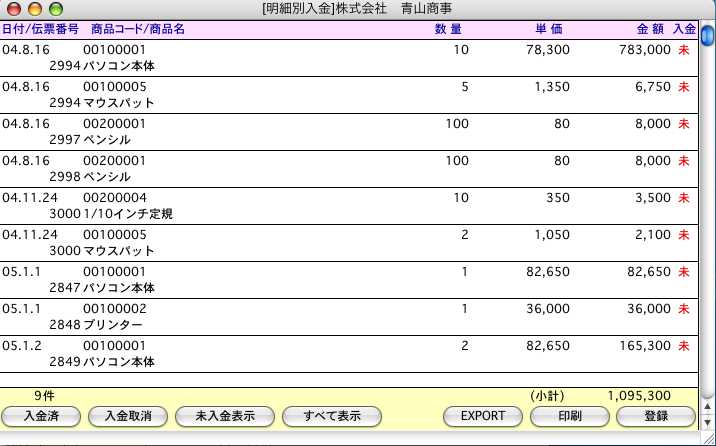
得意先コード入力後、「売上明細別入金処理」ボタンをクリックすると、その得意先に対する掛売のうち、未入金の明細の一覧が表示されます。(初めてこの処理を行う時は、すべての掛売の明細が表示されます。「登録」ボタンで入金伝票入力画面に戻ります。)
※入金済処理の方法
一覧から、入金済の明細をすべてクリックし、反転させます。[Mac=コマンド][Win=Ctrl]キーを押しながらクリックすると、個別に指定できます。また、[shift]キーを押しながらクリックすると、範囲指定ができます。その後、「入金済」ボタンをクリックすると、入金欄の表示が「済」に変わります。
※入金取消処理の方法
一旦、入金済にしたものを、もう一度未入金に戻したい時は、明細をクリックした後、「入金取消」ボタンをクリックします。
現在表示中の明細の合計が、小計欄に表示されます。消費税は含まれていません。また、この金額は、入金伝票や、売掛金の残高とは連動しません。
【入金伝票検索/訂正】
1.入金伝票登録画面の右上「検索」ボタンをクリックします。
2.入金伝票検索画面が表示されます。検索条件を入力し、「検索開始」ボタンをクリックします。
(検索条件の入力方法の詳しい説明は、第1章-基本操作の[検索条件入力画面について]をご覧ください。)
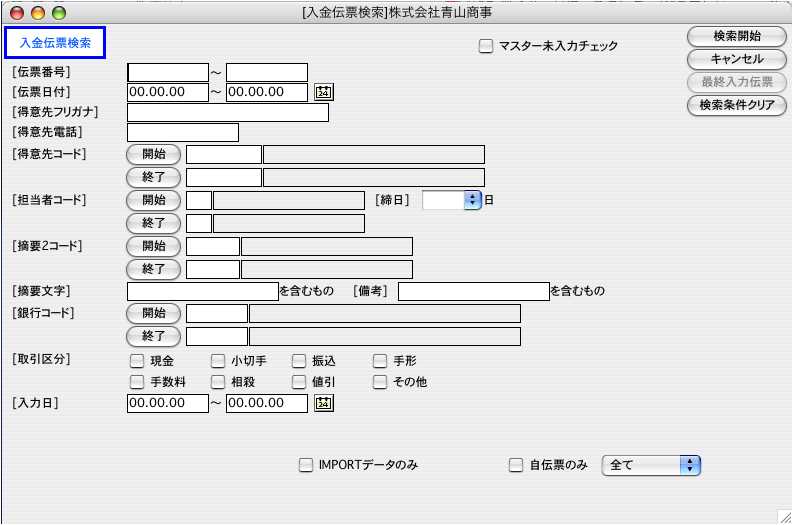
3.検索条件を満たす入金伝票を一覧表示します。
全部表示されていない場合、右側のスクロールバーをクリックしてスクロールして表示します。
入金伝票の確認・変更・削除は、その入金伝票を一覧からダブルクリックして変更画面で操作します。
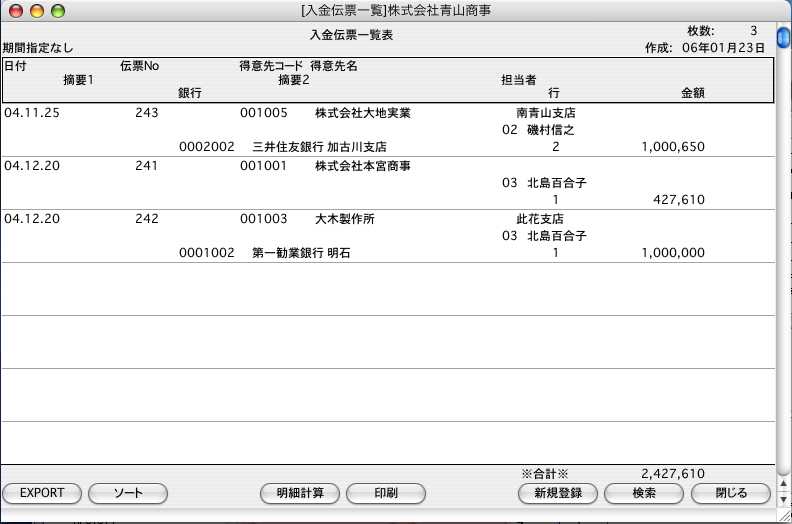
●印刷ボタン
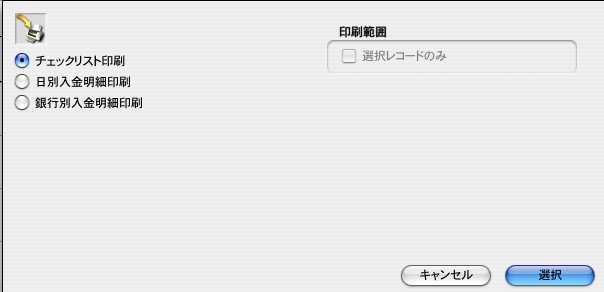
チェックリスト印刷
A4白紙単票用紙に印刷します。伝票発行前に入力伝票の内容を確認することができます。
選択すると、帳票名を表示します。この画面で帳票名称の変更ができます。

日別入金/銀行別入金明細印刷
日別入金明細・銀行別入金明細、A4白紙単票用紙に印刷します。
明細表一覧画面から、印刷ボタンで、各入金明細表の帳表を選択します。
選択された帳票名を表示します。この画面で帳票名称の変更ができます。
[入金明細表出力例]
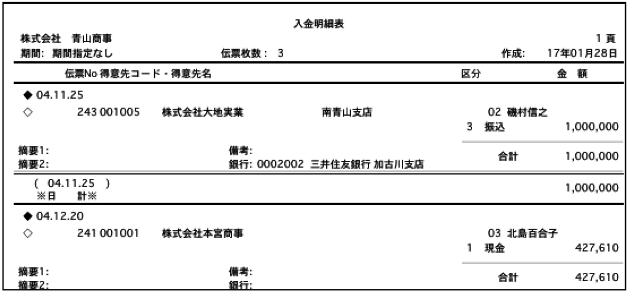
4.入金伝票一覧表から該当の伝票をダブルクリックして伝票訂正画面を表示します。
伝票訂正や明細の追加・削除は、入力の時と同じように行なってください。
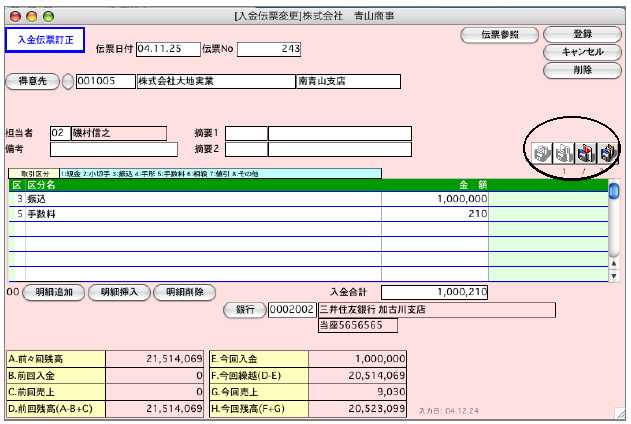 
|  |
|
